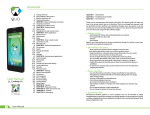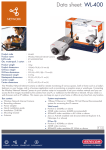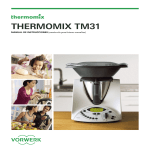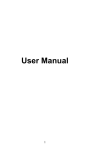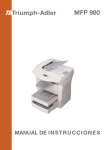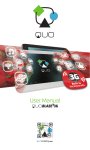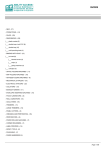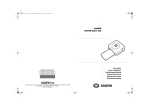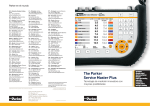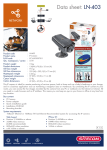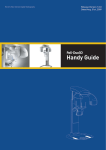Download Introducción Manual del Usuario
Transcript
Introducción Manual del Usuario mobility.com a. Contenido del empaque b. Manipulación correcta del producto c. Instrucciones para la batería I.D d. Información de eliminación 1. CAPÍTULO 1 • Configuración Básica del sistema 1.1. Cargar la batería de el telefono 1.2. Encender/apagar el telefono 2. CAPÍTULO 2 • Pasos preliminares 2.1. Pantalla de inicio 2.2. Administracion de íconos y varias pantallas 3. CAPÍTULO 3 • Aplicaciones principales 3.1. Acceso al Internet 3.2.Navegador 3.3. Correo electrónico 4. CAPÍTULO 4 • Transferencia de datos 4.1. Como conectarse a una computadora 4.2. Tarjeta Micro SD 5. CAPÍTULO 5 • Aplicaciones de productividad 5.1. Administrar archivos 5.2. Como realizar una búsqueda en Google 5.3. Administrador de descargas 5.4.Reloj 5.5.Calendario 6. CAPÍTULO 6 • Aplicaciones de entretenimiento 6.1. Archivos de sonido 6.2. Reproductor de música 6.3.Cámara 6.4. Configuraciones de la cámara y de la videocámara 6.5. Redes sociales 6.6. Radio FM 6.7. Transmisión FM 7. CAPÍTULO 7 • Configuraciones varias 7.1. Conexiones inalámbricas y a la red 7.2. Internet 3G 7.3. Navegacion GPS 7.4. Configuraciones del dispositivo 7.5. Configuraciones personales 7.6. Configuraciones del sistema 7.7. Información de el telefono 8. CAPÍTULO 8 • Seguridad 9. CAPÍTULO 9 • Copia de seguridad y restablecimiento 10. CAPÍTULO 10 • Realizar y recibir llamadas 11. CAPÍTULO 11 • Contactos 12. CAPÍTULO 12 • Mensajes 1 User Manual Apéndice 1Especificaciones Apéndice 2 Guía de solución de problemas Apéndice 3 Declaración de la Comisión Federal de Comunicaciones Gracias por preferir el teléfono Infinity PD5 de QUO. La presente guía le enseñará a configurar su dispositivo y utilizar las funciones esenciales del producto. La informacion e imagenes aca expuestas, pueden tener variaciones en el producto fisico. Una vez que comience a utilizar el telefono, puede visitar www.quomobility.com para conocer más acerca de las magníficas funciones que posee este dispositivo y tambien para revisar las últimas actualizaciones. a. Contenido del empaque • Telefono QUO Infinity PD5 con batería de iones de litio recargable • Cargador de CA/cable USB para sincronización de datos •Audífonos • Manual del usuario Nota: si se hubiera dañado o extraviado cualquiera de las piezas de la lista anterior, comuníquese de inmediato con el vendedor para efectuar el cambio del producto. b. Manipulación correcta del producto • Nunca exponga el telefono a los rayos directos del sol o al calor excesivo. Evite dejar el producto en el interior de un vehículo con las ventanas cerradas. • Mantenga el telefono en un ambiente seco. Nunca exponga el producto al agua o la lluvia. • No utilice o guarde el telefono en un ambiente donde exista polvo o suciedad. • Jamás utilice químicos, limpiadores o detergentes abrasivos para limpiar la telefono. • Nunca intente alterar, desarmar ni abrir el producto, y evite aplastarlo, dejarlo caer o perforarlo. • Nunca desconecte el telefono durante la carga o descarga de programas o archivos. • Apague el dispositivo en áreas restringidas o en donde el uso de electrónicos esté prohibido. • Para proteger su audición, evite ajustar el volumen en el nivel más alto cuando utilice audífonos. c. Instrucciones para la batería • Use únicamente la batería y el cargador que especifique el fabricante. • La batería tiene una vida útil limitada, por este motivo, hay que cambiarla cuando ya no pueda almacenar suficiente carga. • Elimine las baterías viejas en los lugares indicados. • Jamás incinere las baterías. • No inserte la batería por la fuerza cuando la instale. • Deje de usar la batería, si ésta se recalienta o cambia de color mientras se recarga o mientras está guardada. • No exponga la batería a altas temperaturas. • No cargue la batería durante más de 24 horas. d. Información de eliminación Los aparatos eléctricos y electrónicos así como las baterías no se deben desechar junto con la basura al final de su vida útil. Atendiendo al compromiso de la empresa por proteger el medio ambiente, le recomendamos observar todas las disposiciones regionales pertinentes para eliminar los componentes electrónicos en la forma adecuada. Jamás incinere las baterías. CAPÍTULO 1 Configuración básica 1.1. Cargar la batería de el telefono • Deberá cargar la batería por completo antes de usar el telefono por primera vez. Inserte el extremo del cargador (incluido) con el microconector USB en el puerto de entrada-salida ubicado en el telefono, y el otro extremo en un tomacorriente de alterna o bien, en un puerto USB disponible en su computadora. • La batería nueva debe cargarse inicialmente durante al menos 5 horas y en lo sucesivo, por alrededor de 3 horas. • Deje que la batería se consuma por completo antes de volver a cargarla a plena capacidad por segunda vez. A contar de ese momento, cargue la batería hasta que el ícono en pantalla se ilumine de color verde. 1.2. Encender y apagar el telefono • Para encender el telefono, mantenga oprimido el botón de Encendido durante varios segundos. La pantalla de bienvenida aparece desplegada en esta etapa. • Para apagar el telefono, vuelva a mantener oprimido el botón de Encendido. Cuando aparezca el menú de opciones de “Apagado”, seleccione OK. Lo anterior ocasionará la desconexión del dispositivo. Nota: procure seguir las indicaciones en pantalla para la configuración inicial de el telefono. CAPÍTULO 2 Pasos preliminares 2.1. Pantalla de inicio Apenas encienda su telefono, se activa la interfaz de bloqueo. Deslice el dedo hacia la derecha 2 User Manual para acceder a la Pantalla de inicio. Esta pantalla le brinda acceso rápido a las aplicaciones que usted más necesita, así como a la información clave respecto al estado actual de su telefono. La pantalla de inicio contiene una barra del Sistema, ubicada en la esquina inferior izquierda, la cual Icono Nombre Descripción Retorno Abre la pantalla anterior en la que usted estaba trabajando Inicio Abre la pantalla de inicio Aplic. recientes Abre una lista de imágenes en miniatura de las aplicaciones utilizadas recientemente Bajar volumen Pulse el ícono para disminuir la intensidad del sonido Subir volumen Pulse el ícono para incrementar la intensidad del sonido Atajo Abre el menú de opciones para las aplicaciones que se usan con frecuenci incluye seis botones de navegación predeterminados. Puede acceder a ellos pulsando la pantalla Además, el usuario puede elegir entre dos modos de visualización de la pantalla de inicio: Visualización del Escritorio y de las Aplicaciones. A. El Escritorio exhibe seis accesos directos predeterminados, los cuales más adelante podrá personalizar de acuerdo a sus propias necesidades y estilo de vida. B. El visualizador de Aplicaciones permite acceder a todas los programas disponibles en su dispositivo. Para abrir la ventana principal de todas las aplicaciones, toque el ícono en cualquiera de las pantallas principales. Nota: en la pantalla de bloqueo, los íconos de las aplicaciones más recientes aparecen desplegados cuando se ingresa al sistema utilizando cualquiera de los modos de visualización. 2.2. Administrar íconos y varias pantallas Para ver varias pantallas, deslice el dedo hacia la izquierda o la derecha. Se puede personalizar la pantalla de inicio o cualquiera de las otras pantallas trasladando los íconos a otra ubicación. Simplemente, mantenga pulsado cualquier ícono y arrástrelo hacia el lugar donde quiera reubicarlo. CAPÍTULO 3 Aplicaciones principales 3.1. Acceso a Internet El navegador le permite disfrutar sin problemas a la hora de explorar la web con su nueva telefono. • Primero, vaya a Ajustes y pulse el interruptor de Encendido/Apagado de Wi-Fi para habilitar la configuración de el telefono. • Seleccione el punto de acceso inalámbrico e ingrese sus credenciales. • Finalmente, seleccione la opción Conectar de este menú para activar el acceso a Internet. 3.2. Navegador • Una vez que haya establecido la conexión a Internet con éxito, sólo tiene que tocar el ícono del Navegador en la pantalla de aplicaciones o el ícono de acceso directo en una pantalla principal para activar dicha aplicación. • En esta instancia, aparecerá la siguiente pantalla. • Luego el usuario podrá configurar todo lo relacionado con la navegación, conforme a sus preferencias personales. 3.3. Correo electrónico Ahora puede mantenerse en contacto por correo electrónico con amigos, familiares y colegas dondequiera que se encuentre. El proceso de configuración es rápido y fácil. • Seleccione el ícono de la aplicación Correo electrónico en el menú de aplicaciones. • Deberá ingresar su dirección de correo y contraseña. • Cuando termine, toque el botón Siguiente y el sistema buscará automáticamente los parámetros entrantes y salientes del servidor. Si no puede configurarlo 3 User Manual automáticamente, tiene la opción de establecer dichos parámetros de forma manual. • Se mostrará el menú de Configuración de la cuenta, que le permitirá establecer ciertos parámetros del correo electrónico. Cuando termine, seleccione Siguiente para finalizar la configuración. • Si la configuración se realizó correctamente, tendrá acceso inmediato a su correo electrónico usando la conexión inalámbrica. • Si también quiere abrir una cuenta de Gmail, busque el ícono en el menú de aplicaciones. CAPÍTULO 4 Modalidades de transferencia de datos Usted puede transferir datos desde y hacia su telefono usando la conexión micro USB o la ranura para microtarjeta SD. 4.1. Como conectarse a una computadora • Inserte el Micro USB externo en el puerto ubicado en el costado de el telefono y una vez detectado el dispositivo, emergerá el botón Activar almacenamiento USB en el borde superior izquierdo de la pantalla, para habilitar la conexión a la computadora. • Toque este botón para continuar. El ícono de Android se pondrá naranja. • En su computadora, el telefono aparece indicada como un disco rígido. • Desde ahora, usted podrá copiar, borrar o compartir archivos entre su computadora y el telefono. Nota importante: para desconectar su telefono de la computadora de forma segura, debe tocar el botón Desactivar almacenamiento USB en la pantalla de el telefono. 4.2 Tarjeta Micro SD • Inserte la microtarjeta SD en la ranura ubicada en el espacio interno de la bateria del telefono. • Abra la aplicación Administrador de archivos en su telefono. Se iluminará la pestaña Tarjeta, y podrá visualizar las carpetas y archivos almacenados en la memoria externa conectada al dispositivo. existente de Google, o creando una cuenta nueva. • Una vez que tenga una cuenta de correo configurada, deberá seleccionar el ícono en la pantalla de aplicaciones para abrir esta función. • Haga clic en la pestaña día, semana, mes o agenda para ver, agregar o borrar un evento. CAPÍTULO 5 Aplicaciones de productividad 5.1. Administrador de archivos Además de crear, borrar o compartir archivos, el administrador le permite mantener toda su información organizada y guardada de la manera más conveniente en la memoria. • Seleccione el ícono Administrar archivos en la pantalla principal. • Después de abrir la interfaz del explorador de archivos, los usuarios podrán copiar, pegar o borrar archivos guardados en la memoria local, tarjeta SD o dispositivo USB de almacenamiento externo. 5.2. Como realizar una búsqueda en Google Seleccione el ícono para abrir el buscador de Google y encontrar información que contenga las palabras claves ingresadas por usted. 5.3. Administrar descargas Los archivos, las aplicaciones y otros elementos que el usuario descarga se guardan en el almacenamiento interno de el telefono. • Para ver dichos elementos, seleccione el ícono de Todas las aplicaciones. • Desde el directorio de descargas de su telefono, seleccione el archivo que desea ver, volver a abrir o borrar. 5.4. Reloj Seleccione el ícono en el menú de aplicaciones para abrir la interfaz del reloj. Ésta le permite al usuario habilitar o inhabilitar la alarma, poner la hora, seleccionar el tono de alerta (opción de tonos) y otras funciones relacionadas. 5.5. Calendario Manténgase al día con sus reuniones, citas, lugares que desea visitar u horarios que deba seguir. • Deberá haber una conexión activa a la red la primera vez que se use esta aplicación, para poder configurarla usando una cuenta 4 User Manual CAPÍTULO 6 Aplicaciones de entretenimiento 6.1. Archivos de sonido • Seleccione el ícono para ingresar a la interface de la grabadora de sonido • Toque a continuación el ícono para comenzar a grabar. • Cuando termine, toque el ícono para detener la grabación. • Emergerá un cuadro de diálogo. Haga clic en Listo si desea guardar la grabación, o en Descartar si prefiere borrar el archivo de manera permanente. • Haga clic en el ícono para escuchar la grabación que acaba de guardar o vaya a Aplicaciones, pulse el ícono de Administrador de archivos para ver las grabaciones. Para efectuar otras operaciones, pulse el nombre de la grabación; se abrirá un menú que le permite borrar, nombrar, copiar, trasladar o enviar por correo el archivo de audio. 6.2. Reproducir música • Seleccione el ícono para ingresar a la interfaz del reproductor de música. • En esta instancia se mostrarán tres esquemas diferentes de clasificación: por Artistas, Álbumes y Canciones. • El usuario también puede elegir Listas de reproducción para tocar las melodías escogidas, o bien puede tocar la pestaña Reproduciendo para acceder a la música o película que esté tocando en ese momento, o bien para reiniciar el reproductor tras una pausa. • Toque el ícono para activar o desactivar el modo de reproducción aleatoria. • Toque el ícono para alternar entre el modo de repetición continua o reproducción de una sola canción. 6.3. Cámara Esta interfaz consta de una cámara integrada, videocámara y galería. • Seleccione el ícono para ingresar a la interfaz de la cámara. • Luego toque el ícono correspondiente para alternar entre la modalidad de fotografía o grabación de videos. • Toque el botón azul ubicado en el centro para tomar una foto o el rojo para comenzar a grabar un video. • Después de capturar una imagen o de grabar un video, el archivo aparece arriba del botón azul. Pulse la imagen una vez para seleccionar opciones tales como ver el archivo de medios en la galería, enviarlo por correo electrónico, publicarlo en Facebook o en Twitter. • Para borrar el archivo, simplemente pulse el centro de la imagen y a continuación, el ícono de Basura en el extremo superior derecho de la pantalla. • Para ver archivos, puede tocar el ícono de la aplicación de medios para visualizar al instante los archivos grabados, o ir a su administrador de archivos y recuperar sus imágenes de la ubicación predeterminada donde se encuentra la carpeta de la cámara. 6.4. Configuraciones de la cámara y de la videocámara Tanto la modalidad de fotografía como la de grabación de videos tienen configuraciones adicionales. Modalidad de fotografía y de video: Deslice el círculo hacia el signo más (+) para acercar o hacia el signo menos (–) para alejar. También se puede pulsar el ícono de menú al lado del signo menos para abrir opciones tales como Balance de blancos, Exposición, Espacio de almacenamiento e Intervalo de tiempo, solamente para la modalidad de video. 6.5. Redes sociales El telefono puede venir con otras aplicaciones populares tales como Facebook y Twitter. Para acceder a ellas, hay que configurar un nombre de usuario y una contraseña. 6.6. Radio FM (Requiere audifonos en función de antena) Haga clic en en la interfaz principal o escritorio para entrar en la interfaz de radio de FM: • Instrucciones de los botones de operacion de radio en la siguiente imagen. • Ajustes RDS: Haga clic en la tecla del menu en la interfaz y haga click en . Entre en las configuraciones de RDS como lo indica la imagen de abajo y elija la opción que desee agregar. Lista de Canales Altavoz Abierto Frecuencia Actual Canal Anterior Boton de Salvar Proximo Canal Reprodicir/Pausa 5 User Manual Los canales adquiridos serán guardados en la lista de canales disponibles. • Guardar Canales: Haga clic en el boton en la interface principal para guardar el canal. El canal será guardado en la lista de canales. 6.7. Transmisión FM 1. Para procedimiento de solicitud, haga clic en configuración. 2. Haga clic en transmisor de FM. 3. Opere como muestra el cuadro de abajo. Auto Busqueda de Canales Disponibles Ajuste Manual de Frecuencia CAPÍTULO 7 Configuraciones varias El ícono le brinda acceso a una serie de funciones que cada usuario puede configurar según sus propias preferencias. A continuación se explicarán las funciones que se usan con mayor frecuencia. 7.1. Conexiones inalámbricas y redes • Conexiones Wi-Fi: habilite las conexiones Wi-Fi para ver la lista de las redes disponi bles a las cuales se puede conectar. • Uso de datos: controle los datos usados en un período determinado de tiempo. • Modalidad de vuelo: habilite o inhabilite esta modalidad si está en un área donde no se permite el uso de dispositivos electrónicos. • VPN (Redes virtuales privadas): conéctese a una red privada para acceder a recursos dentro de una red local segura desde afuera de esa red. Para habilitar esta opción, hay que seleccionar primero un número de identificación personal (PIN) para bloquear la pantalla o una contraseña. • Zona Wi-Fi portátil: configure un acceso Wi-Fi portátil para compartir la red móvil de el telefono. • Conexión directa a Wi-Fi: ver una lista de redes disponibles para establecer redes de pares (peer-to-peer). • Redes móviles: Pulse para habilitar acceso de datos, la modalidad Roaming, uso de redes 3G para ahorrar batería o para seleccionar operadores de redes. 7.2. Internet 3G 1. Apague el aparato y conecte la tarjeta 3G. 2. Encienda el dispositivo. 3. Desbloquear para entrar al sistema, asegúrese de que el dispositivo puede buscar señal. (Nota: No se puede utilizar internet 3G con wifi internet al mismo tiempo, el sistema está predeterminado para usar internet Wifi. Si usted desea usar internet 3G, por favor apague wifi internet.) 7.3. Navegación GPS Mapa de terceros se requiere para mediados interno receptor de señales de satélite GPS de posicionamiento, después de instalación del dispositivo puede implementar precisa navegación en tiempo real del tráfico, satisfacer las necesidades de la navegación al aire libre. 7.4. Ajustes del dispositivo • Sonido: use la configuración de Sonido para ajustar el volumen al que se repro ducirán la música, los tonos de notificación y las alarmas. • Pantalla: use la configuración del Visualizador para ajustar el brillo, la rotación, el tipo de letra,el modo y el temporizador de desconexión en el telefono. • Almacenamiento: Controle cuánto es el espacio usado y el disponible en el almacenamiento interno de el telefono y en la tarjeta. • Batería: controle el consumo de la batería cuando el telefono está en modalidad inactiva, cuando la pantalla está encendida, por la retroiluminación LED y por las aplicaciones. • Aplicaciones: vea todas las aplicaciones descargadas, guardadas en la tarjeta de memoria, las aplicaciones que están en uso en el momento o para tener una visualización general de todas. 7.5. Ajustes personales • Cuentas y sincronización: agregue, elimine y administre la cuenta de Google y otras cuentas. • Servicios de ubicación • Habilite el servicio de localización de Google para permitir que las aplicaciones usen datos de fuentes tales como conexiones Wi-Fi y de redes móviles para determinar la ubicación aproximada o deje que Google use la ubicación actual para mejorar los resultados de búsquedas y otros servicios similares. • Seguridad: administre la seguridad de la pantalla, las contraseñas, los administra dores del dispositivo y el almacenamiento de credenciales. (Ver Capítulo 8) • Idioma y entrada de texto: 6 User Manual •Use el ajuste Idioma y entrada de texto para seleccionar el idioma que desee utilizar en su telefono. •Desde este menú, el usuario puede configurar el teclado en pantalla y otros métodos de entrada. También es posible agregar o quitar palabras que fueron guardadas en el Diccionario personal. • Copia de seguridad y reposición: • habilite o inhabilite esta configuración para restablecer y copiar datos y contraseñas. (Ver Capítulo 9). 7.6. Ajustes del sistema • Fecha y hora: marque esta opción para permitir la configuración automática de la hora y de la fecha. • Accesibilidad: ajuste el tamaño de la letra, habilite la función de rotación automática de la pantalla, habilite la modalidad hablada para el ingreso de contraseñas, y demás funciones. • Opciones de desarrollo: pulse para habilitar opciones de depuración USB, para ha bilitar la modalidad de pantalla activa, permitir la simulación de ubicaciones y otras opciones. • Interfaz de usuario: pulse para seleccionar opciones que muestran la ubicación de las pulsaciones en la pantalla, notifican si las aplicaciones demoran mucho, los cambios en la pantalla y otras. • Aplicaciones: habilite la función para cerrar actividades cuando el usuario las deje, limitar los procesos que están en segundo plano o mostrar error cuando la aplicación no responde. 7.7. Información de el telefono Pulse para actualizar el sistema, ver el estado de la batería, acceder a la información legal sobre el telefono, ver el Número de modelo, la versión de Android, de la banda base, versión de kernel y número de compilación. CAPÍTULO 8 Seguridad Usted puede proteger el telefono y la privacidad de su información personal si asegura la pantalla o mediante la criptografía de datos. • Para asegurar la pantalla, vaya a Aplicaciones, seleccione Seguridad seguido de Seguridad de pantalla. Escoja cualquiera de las cinco opciones de bloqueo incluidas en el menú. • Sin seguridad: no se necesita efectuar ninguna operación de desbloqueo. • Deslizar: pulse el ícono de bloqueo y deslícelo hacia la derecha. • Patrón: siga las instrucciones de la pantalla para dibujar un patrón y bloquear la pantalla. • PIN: establezca un número de identificación personal para bloquear la pantalla. • Contraseña: Seleccione una palabra secreta para usar como contraseña. • Encriptar el telefono: para proteger su dispositivo aun más, seleccione esta opción y siga las instrucciones de la pantalla para llevar a cabo este proceso. • Mostrar las contraseñas: pulse para ver las contraseñas a medida que las ingresa. • Administración de dispositivos: pulse para ver o desactivar los administradores del dispositivo o para permitir la instalación de aplicaciones provenientes de fuentes desconocidas. • Almacenamiento de credenciales: las credenciales se usan para establecer ciertas clases de Redes Virtuales Privadas (VPN, en inglés) y de conexiones Wi-Fi. Si necesita un certificado para conectarse a alguna red, primero tiene que obtenerlo y guardarlo en el lugar seguro de el telefono o de la tarjeta de memoria antes de poder configurar el acceso a esas redes. CAPÍTULO 9 Copia de seguridad y reposición Usted puede copiar las configuraciones y otros datos asociados con una o más de sus cuentas de Google en un archivo de seguridad. Si necesita cambiar o restituir su dispositivo a los parámetros originales de fabricación, podrá restablecer los datos de cualquier cuenta de la que haya hecho una copia de seguridad. Para ver estas configuraciones: • Desde la pantalla de Inicio o Todas la aplicaciones, toque el ícono Ajustes • En Personal, toque Copia de seguridad y reposición. Aparecerán varias opciones, tales como Copiar mis datos, Restauración automática, Restablecer datos de fábrica o Actualización del sistema. CAPÍTULO 10 Realizar Y Recibir Llamadas Realizar una llamada directamente: En la pantalla de inicio o en la pantalla de Todos los Apps, toque el botón para mostrar el teclado de marcación. Toque las teclas numéricas para introducir el número de teléfono y toque el botón para realizar la llamada. Realizar la llamada desde los contactos: En la Pantalla de Inicio o en la Pantalla de Todos los Apps, toque el icono , toque el contacto deseado y presione el número de teléfono para marcarlo. Realizar la llamada desde el registro de llamadas: En la Pantalla de Inicio o en la Pantalla de Todos los Apps, toque el botón , observe las tres pestañas en la parte superior del teléfono, la pestaña de registro de llamadas muestra las llamadas recientes. Toque el icono de teléfono en un registro de llamadas para retornar a este.Responder una llamada: Su teléfono sonará o vibrará (dependiendo del modo y la configuración en 7 User Manual que se encuentre) al recibir una llamada entrante. • Deslice el icono desde el centro a la derecha para contestar la llamada. • Si el auricular está insertado, pulse la Tecla del auricular para contestar la llamada.Rechazar una llamada: Deslice el icono desde el centro hacia la izquierda para rechazar la llamada. Terminar una llamada: Toque el botón para colgar la llamada. Ajustar el volume: En una llamada, usted puede subir o bajar el volumen utilizando las Teclas de Volumen. Activar o desactivar el altavoz: En una llamada, toque el botón para encender el altavoz, y tóquelo de nuevo para desactivar el altavoz. Agregar una llamada: En una llamada, toque el botón y luego marque un número y toque el icono del teléfono para añadir una llamada y poner la llamada actual en espera. Esta función requiere el apoyo del operador de red. Abrir el teclado de marcado: En una llamada, usted puede tocar el botón para abrir el teclado de marcación para introducir números adicionales. CAPÍTULO 11 Contactos Usted puede realizar llamadas desde el App de teléfono , el App de Contactos , u otros Apps o widgets que muestra información de los contactos. Siempre que usted vea un número de teléfono, por lo general puede tocarlo para marcar. La interfaz de contactos se puede dividir en las siguientes clasificaciones: • Grupos de llamantes: Grupos de personas que llaman que usted ha creado. • Contactos: Ver la lista de contactos. • Favoritos: Muestra los números a los que usualmente usted llama. Todos sus contactos se muestran en orden alfabético en una lista desplegable. Puede deslizar su dedo hacia arriba o hacia abajo para desplazarse rápidamente. Agregar un nuevo contacto: 1. En Contactos, toque el icono de añadir contactos en la esquina inferior derecha de la pantalla. 2. Seleccione una ubicación de memoria. 3. Introduzca toda la información del contacto. Deslice hacia arriba para pasar al siguiente campo o toque Siguiente (Next). 4. Toque el icono para guardar su contacto. Borrar contactos: 1. En Contactos, pulse la tecla Menú y seleccione Eliminar Contacto. 2. Toque los contactos que usted desee eliminar, a continuación, seleccione Aceptar. Editar detalles de los Contactos: 1. En Contactos, toque el contacto cuyos detalles usted desea editar. 2. Pulse la Tecla Menú y seleccione Editar. 3. Edite la información del contacto. Buscar contactos: 1. En Contactos, toque el icono . 2. . Escriba una palabra clave del nombre de un contacto. El teléfono automáticamente hará una lista de todos los contactos que coincidan. Agregar un contacto a favoritos: Usted puede señalar el contacto que desea agregar a los favoritos en la interfaz de contacto y luego toque en la esquina superior derecha para añadirlo a Favoritos directamente. Usted sólo puede agregar los contactos almacenados en el teléfono a los Favoritos. Crear un grupo de contactos: Al crear grupos de contactos, usted podrá administrar varios contactos y enviar un mensaje a un grupo entero. 1. En Contactos, toque la imagen . 2. Toque el icono en la parte inferior de la pantalla. 3. Seleccione una ubicación de memoria. 4. Introduzca el nombre del grupo y escriba el nombre de la persona o toque el icono para seleccionar los contactos que usted desea agregar al grupo, a continuación, toque . 5. Pulse la Tecla Menú y luego toque Editar para agregar miembros al grupo. 6. Toque . Cuentas Usted puede sincronizar la información de contactos en el teléfono desde multiples cuentas de Google ™, cuentas de Microsoft Exchange ActiveSync u otros tipos de cuentas, dependiendo de las aplicaciones instaladas en su teléfono. En Contactos, pulse la tecla Menú y después seleccione Accounts Cuentas. Importación/Exportación de contactos: 1. En Contactos, toque la Tecla Menú para seleccionar Importación/exportación. 2. Usted puede seleccionar su cuenta de Google, su tarjeta SIM, su contacto de Teléfono, el almacenamiento del teléfono y la tarjeta SD. Compartir un contacto: Usted puede compartir un contacto con alguien. 1. En Contactos, pulse el contacto que usted desea compartir. 2. Toque la Tecla Menú y luego toque Compartir (Share). 3. Seleccione la aplicación con la cual va a compartir (Bluetooth, Correo electrónico, Gmail, MMS, SMS y tarjeta SD). CAPÍTULO 12 Mensajes En mensajes, usted puede enviar o recibir mensajes de texto y mensajes multimedia. En la Pantalla de Inicio o en la Pantalla de Todos los Apps, toque el ícono de Mensajes para abrir. Enviar mensajes: 1. En Mensajes, toque el icono . 2. Ingrese el número de teléfono deseado en Escriba el nombre o número. Usted también puede tocar el botón para seleccionar los contactos que desea enviar desde Contactos y, a continuación, pulse Aceptar. 3. Usted puede tocar el icono de adjuntar imágenes, vídeos o archivos de audio y el teléfono convertirá el mensaje en un mensaje multimedia. 4. Introduzca algún texto en TypeText message. Usted puede tocar la tecla Menú para seleccionar: • Add subject: Añadir un tema al mensaje. • Insertquick Text: Inserte un texto rápido. 8 User Manual • Insert contact: Insertar la información de un contacto. 5. Después de eso, toque el icono para enviar el mensaje. 1. In People, tap the contact you want to share. 2. Touch the Menukey and then touch Share. 3. Select application with which to share (Bluetooth®, Email, Gmail, MMS, SMS and SD Card). General Procesador Sistema operativo Conector del cargador Alimentación DualCore ARM Cortex A7 1.2GHz Android™ 4.4 Puerto Micro USB Entrada 110/240v Tamaño Dimensiones Peso 148.2 x 74 x 8.8mm 155gr Pantalla Tipo Tamaño Resolución IPS Pantalla capacitiva Multitoque 5 pulgadas FWVGA 854x480 de alta resolución Notificaciones audibles Parlante Conector de auriculares Grabación Reproductor de música Tonos y sonidos de alerta Sí Conector estéreo de 3,5 mm Micrófono incorporado Admite formatos MP3, WMA, MP2, OGG, AAC, M4A, FLAC, APE., 3GP y WAV Tipo Cámara y videocámara (Frontal de 0.3MP/5MP Trasera) Admite formatos AVI; RM, RMBV; MKV; WMV, MOV; MP4, FLV, ASF, TS, TP, 3GP y MPG IInterna Expandible RAM: integrada 1GB DD2 ROM: 8.0 GB Admite hasta 32 GB de capacidad extra a través de la ranura para microtarjeta Tipo y capacidad Reproducción de video Reproducción de audio Tiempo de espera Batería de iones de litio, 1,800 mAh 5 horas como máximo 9 horas como máximo Hasta 5 días Wi-Fi Velocidad Bluetooth Sensor Tecnología Móvil GPS IEEE 802.11 b/g/n Up to 150 Mbps Sí 4.0 360 grados, 12-bit, proximidad, sensor G y de luz (GSM 850/900/1800/1900) (WCDMA 850/1900) Sí Garantía Certificaciones Limitada por un año FCC Música y Audio Cámara Reproducción de video Memoria Batería* Funciones Destacadas Adicional APÉNDICE 1 Especificaciones APÉNDICE 3 Declaración de la Comisión Federal de Comunicaciones (FCC) *Cabe hacer notar que el tiempo de duración varía dependiendo de los patrones y condiciones de uso. El consumo de energía de la batería depende de factores tales como la configuración de la red, calidad de la señal, temperatura de funcionamiento, funciones seleccionadas, configuración de iluminación de fondo, uso del navegador y el patrón de utilización de aplicaciones de datos y demás funciones relacionadas. Tras haber sido sometido a todas las pruebas pertinentes, se ha comprobado que este equipo cumple con los límites establecidos para dispositivos digitales Clase B, conforme a la Sección 15 del Reglamento de la FCC. Tales límites definen los niveles máximos permisibles a las interferencias nocivas de la energía radioeléctrica en instalaciones residenciales. Puesto que el actual equipo genera, utiliza y puede radiar energía radioeléctrica, si no observa las instrucciones relativas a la instalación y operación del dispositivo, puede provocar interferen- cias nocivas a las comunicaciones por radio. Sin embargo, no es posible garantizar que no se producirá interferencia alguna en una instalación determinada. Dado el caso de que el equipo interfiriera en a recepción de aparatos de radio o televisión, lo cual se puede determinar al apagar y volver a encender dispositivo, le recomendamos al usuario que intente una de las siguientes medidas con el objeto de corregir la situación: • Vuelva a orientar o cambie la ubicación de la antena receptora. • Aumente la distancia que separa el equipo y el aparato receptor. • Conecte el equipo en una toma de corriente situada en un circuito distinto al cual está enlazado el receptor. • Solicite asistencia al distribuidor o a un técnico experimentado en radio o aparatos de TV. Declaración de derechos de autor La reproducción total o parcial de este manual está estrictamente prohibida sin la expresa autorización de QUO. APÉNDICE 2 Guía de solución de problemas 1.El dispositivo no se enciende a. Cambie la batería. b. Conecte el a daptador y luego verifique nuevamente. c.Si después de cargar la batería, el dispositivo sigue sin encenderse, comuníquese con el vendedor de inmediato. 2.La señal de el telefono es débil a. Es posible que esté en una zona cerca de edificios altos o en un sótano. b. Es posible que la red esté muy congestionada. 3.No puede cargar el dispositivo a. Cambie la batería. b. Es posible que el telefono esté consumiendo mucha batería y reduciendo el tiempo de carga completa. c.Apague el telefono provisoriamente. 4.La velocidad de el telefono es muy lenta a. Cierre las aplicaciones o los programas que no esté usando debido a que utilizan memoria y por lo tanto, afectan la velocidad a la que funciona el telefono. Cerrar aplicaciones • Pulse el ícono Ajustes, vaya a Dispositivo y seleccione Aplicaciones. • Aparecerá una pantalla con todas las aplicaciones que están abiertas. • Pulse la aplicación o el programa que quiera cerrar. • Se abrirá una ventana pidiéndole que confirme si quiere Forzar detención o Desinstalar • la aplicación o el programa. • Pulse la acción que desee ejecutar. 5. El telefono no funciona bien • Efectúe una desconexión forzada de el telefono: mantenga oprimido el botón de Encendido durante 7 segundos para apagar el telefono. Luego, proceda a encenderla y verifique si el problema está solucionado. • Restablecer datos de fábrica: para restablecer los ajustes predeterminados y borrar toda la información, vaya a Ajustes, luego Personal seguido de Datos personales y Restablecer datos de fábrica. Nota: Después de restablecer los datos de fábrica de el telefono, se borran todas las configuraciones que usted haya ingresado al igual que las aplicaciones que se hayan descargado. 9 User Manual 1 Año de Garantia Limitada